Как отвязать карту от приложения бери заряд
Зачастую пользователи интернета подписываются на платные услуги по невнимательности или незнанию. Некоторые соглашаются на условия использования приложения с бесплатным тестовым периодом, потом удаляют программу из-за ненадобности. Только потом взимается плата за неиспользуемую утилиту. Как отвязать карту от всех видов подписок, чтобы не тратить зря деньги, мы рассмотрим в нашей статье.
Отменять подписку нужно только там где вы ее подключали. Если не помните, придется по шагам проверить все методы.
Причина сложности отписки от платных подписок
Компании, поставляющие платные подписки, не заинтересованы в прозрачности подобных платежей. Поэтому клиент в большинстве случаев узнает о них после списания денег.
Единожды подписавшись и заплатив, пользователь платного приложения уже имеется в базе. Даже после удаления утилиты с гаджета списание средств будет осуществляться дальше автоматически.
Запутанное меню – еще одна уловка. Человек по незнанию нажимает не туда и автоматически оказывается обладателем платной подписки.
Не менее часто разработчики предлагают тестовый бесплатный период. Человек скачивает приложение, оно ему не понравилось, но через время деньги начинают списываться.
Поскольку соглашение при подписке на услугу почти никто не читает, возникают проблемы с возвратом средств, уже списанных со счета. По этому всегда читайте внимательно условия подписки! Деньги могут начать списываться через месяц,два, три. И это станет неприятным сюрпризом.
Как отвязать карту от онлайн-сервиса (любого)
- Зайти на сайт.
- После авторизации перейти в настройки профиля.
- Зайти в раздел, где приведены способы оплаты.
- Удалить или отвязать банковскую карту/иной способ оплаты.
- Подтвердить.

Если есть активные подписки, удаление карты невозможно. Потребуется сначала удалить или приостановить ее, а потом повторить процедуру. Другой проблемой при отвязке может стать отрицательный баланс. В таком случае либо оплачивайте долг и удаляйте платежные реквизиты, либо обращайтесь в службу поддержки.
Отвязка на Google Pay
Начинать нужно с отписки от платных подписок:
- Авторизоваться на сайте или в мобильном приложении.
- Перейти в меню.
- Зайти в «Мои подписки».
- Отключить платные подписки. Для этого выбираете нужную и в настройках нажимаете «Отмена подписки».
- Подтвердить нажатием «Да».
Затем приступить к удалению реквизитов:
- На сайте или в мобильном приложении перейти в меню.
- Зайти в «Способы оплаты».
- Перейти в настройки платежей.
- Выбрать стоку с номером карты.
- Нажать «Удалить».

В App Store
Первый этап – отключение платных подписок:
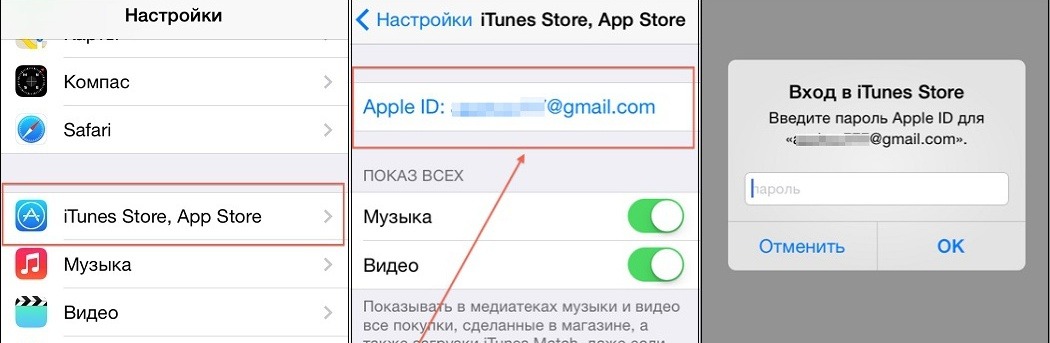
- В приложении перейти в настройки и затем в «iTunes/App Store».
- Нажать на AppleID и потом на «Просмотр AppleID».
- После ввода пароля подтвердить вход, нажав «ОК».
- В списке отыскать платную подписку.
- Нажать на кнопку «Отменить» или деактивировать автоматическое продление.
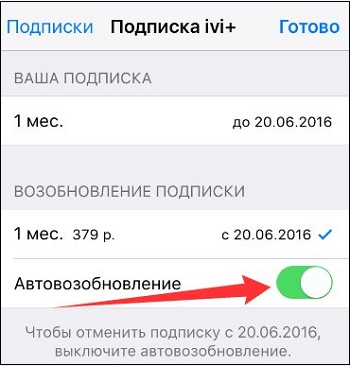
Второй этап – отвязка карты:
- Повторить первые 3 пункта предыдущей процедуры.
- Зайти в «Информация о платеже».
- Выбрать в способах оплат «Нет».
Чтобы удалить банковские реквизиты в Apple Pay, нужно зайти в приложение и из настроек перейти в «Wallet/Apple Pay». Далее кликнуть по карту, нажать «Удалить» и подтвердить действие.
От Яндекс.Кошелька (ЮMoney)
- Авторизоваться на сайте или в мобильном приложении.
- Найти привязанную карту.
- Нажать кнопку «Отвязать».
- Ввести пароль для подтверждения.
ВКонтакте
- Перейти в личный счет через сайт.
- Напротив строки «Способы оплаты» нажать на «Показать».
- Найти номер нужной карты.
- Рядом с ней нажать на «Отвязать».
- Подтвердить действие, введя пароль и нажав «Подтвердить».
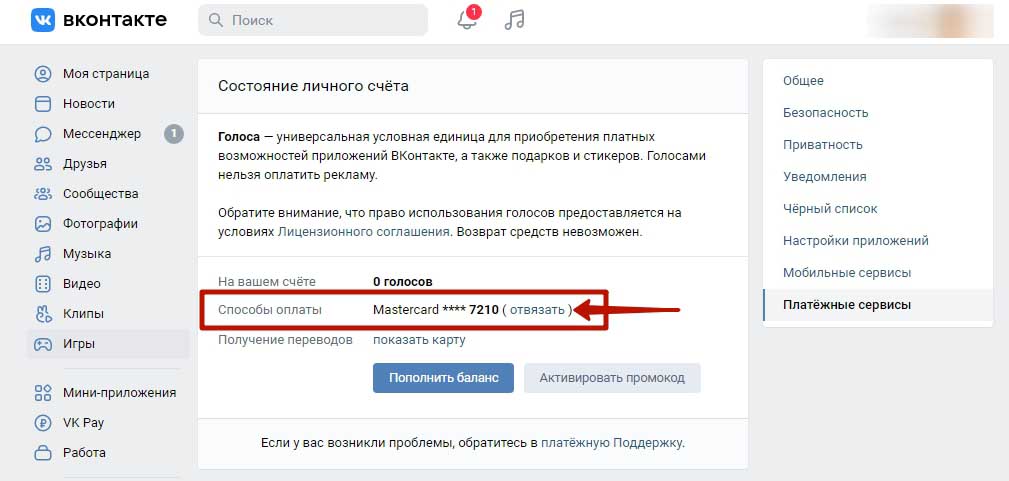
В Сбербанке
Отключение платных подписок должно производиться на сайте сервиса, где они были активированы. Другой способ – использование программы для мобильных устройств «Сбербанк Онлайн»:
- Зайти в «Мои платежи».
- Перейти в «Управление автоматическими платежами».
- Напротив нужно подписки выбрать «Отключить».

Также возможно отключение посредством банковского терминала. После вставки карты и ввода ПИН-кода в разделе «Автоматический платеж» нужно сначала выбрать подписку, а затем нажать на «Отключить автоматический платеж».

Через мобильного оператора
Существует три варианта отключения: через USSD-команды, личный кабинет на сайте, утилиту на гаджете. Менее распространены такие способы, как личное посещение офиса и звонок в техподдержку.

Отвязка от платных подписок через сайт Мегафона
У каждого оператора свой набор USSD-команд.



На антивирус Avast
- Зайти на официальный сайт.
- Пройти авторизацию (номер заказа+пароль из письма-подтверждения заказа).
- Зайти в «Ваши подписки».
- Нажать «Отписаться».
- Выбрать «Отвязка от продления подписки, срок действия которой истекает».
- Нажать «Подтвердить».

На Яндекс.Плюс
Отключение подписки возможно до ее оплаты. Однако можно ее временно приостановить либо деактивировать опцию автопродления.
Приостановление подписки
Возобновление подписки происходит автоматически при окончании выбранного срока приостановки с сохранением неиспользованных дней.
- Зайти на сайт Яндекса в раздел «Управление подпиской».
- Найти нужную подписку.
- Под ее наименованием нажать «Отменить».
- Указать период, на которым приостанавливаете.
- Нажать «Приостановить подписку».
Приостановка доступна 1 раз в полгода.
Отключение автопродления
Не все виды услуг можно приостановить:
Здесь потребуется отключить автопродление:
- Зайти на сайт Яндекса в раздел «Управление подпиской».
- Под наименованием нужной подписки выбрать «Отменить».
- Нажать «Отменить подписку».
- При отключении автопродления до конца тестового периода за подписку деньги не взимаются с карты.
- При использовании данной функции в период 3-месячного бесплатного срока использования сокращается он до текущего месяца. Разберем пример: активация произошла 1 марта, а отключение автопродления – 18 марта. Тестовый срок будет продлен до 31 марта.
- Однако при использовании в будущем Яндекс.Плюс бесплатный период не предоставляется.
- Автопродление отключить для подписок, активированных в Google Play и AppStore или через мобильного оператора, можно только через эти сервисы.
Анастасия Табалина
Автор статей по настройке и управлению телефонами на базе Андроид и iOS. Помощь в мире онлайна и Интернета: поиск информации, обзоры приложений, программ, настройка и управление
В наше время довольно легко стать жертвой платных подписок. Вы можете активировать их случайно, или просто не увидеть маленький микроскопический текст под ссылкой. И уже через несколько дней без всяких предупреждений с вашей карты начнут списывать деньги. Отказаться от таких подписок бывает довольно сложно, так как компании-бенефициары не желают терять столь желанные для них ежемесячные платежи. Обнаружив списание денег с вашей карты, вы можете пожелать отвязать банковскую карту от всех видов подписок. Как это сделать, и какие шаги для этого понадобятся – расскажем в нашем материале.
Почему так сложно отписаться от платных подписок
В активации платной подписки Яндекс Плюс, Banando, Кинопоиск HD, OKKO, ИВИ также имеется элемент случайности. Довольно часто такую подписку можно получить, просто нажав не туда на страничке незнакомого сайта. Не говоря уже о том, что на некоторых сайтах бесплатный пробный период может автоматически перерасти в платный, за который у пользователя спишутся деньги.
Помните, что обычно деньги за платную подписку списываются за день до начала периода действия подписки. В случае такого списания вернуть ваши деньги в большинстве случаев вы уже не сможете.
Обнаружив очередное списание денег со своей карты Тинькофф или др., пользователь может решить отвязать её от всех имеющихся подписок. Давайте узнаем, как это можно сделать.
Как отвязать карту на Google Play
Если вы ранее привязали вашу карту для покупки приложений в Гугл Плей, то вам необходимо будет сначала отказаться от платных подписок на Гугл Плей, а затем удалить вашу карту. Для отказа от подписки выполните следующее:
2. Убедитесь, что вы авторизовались в нужном аккаунте;
3. Слева на экране нажмите на «Мои подписки» (в приложении тапните на кнопку с тремя горизонтальными линиями и выберите «Подписки»);
4. Просмотрите имеющийся подписки и найдите нужную для отмены;
5. Тапните на «Настроить», а затем на «Отменить подписку»;
6. В открывшемся окне нажмите на «Да».
Далее вам понадобится отвязать карту. Для этого выполните следующие шаги:
Как отказаться от платной подписки на AppStore
В Эп Стор процедура отказа от ненужной подписки выглядит схожим образом:
1. Перейдите в «Настройки»;
2. В меню настроек выберите «iTunes Store, App Store»;
3. Тапните на ваш идентификатор Apple ID, размещённый в верхней части экрана, затем нажмите на «Посмотреть Apple ID»;
4. Введите ваш пароль;
5. Далее выберите «Подписки» (Управлять), и нажмите на нужную;
6. Тапните на кнопку, отменяющую подписку или передвиньте ползунок автовозобновления подписки влево.
Для отвязки карты от ненужных подписок в Эп Стор выполните следующее:
1. Перейдите в «Настройки»;
2. В меню настроек выберите уже упомянутый нами раздел «iTunes Store, App Store»;
3. На следующем экране нажмите на ваш идентификатор Apple ID;
4. В открывшемся меню выберите «Просмотреть Apple ID»;
5. Введите ваш пароль;
6. Далее в меню тапните на «Информация о платеже»;
7. В открывшемся меню способов оплаты выберите «Нет».
Как отменить подписку на часах Apple Watch
На часах Эпл Вотч отмена от подписки выглядит следующим образом:
Как отвязать карту от личного аккаунта в Фейсбук
Для удаления карты на вашем аккаунте в Фейсбук выполните следующее:
- Перейдите в ваш профиль Фейсбук;
- Нажмите на кнопку со стрелкой справа сверху, и в открывшемся меню выберите «Настройки и конфиденциальность»;
Как отвязать карту Сбербанка от платных подписок
В большинстве случаев при подключении сторонних платных подписок специалисты Сбербанка рекомендуют обращаться в сервисы, где вы активировали интересующую вас подписку, и отказаться от подписки уже там.
Если же вы пользуетесь функцией автоплатежа в Сбербанке, тогда отключить его можно через систему Сбербанк Онлайн.
Для этого выполните следующее:
- Перейдите в ваш Сбербанк Онлайн;
- Выберите раздел «Мои платежи»;
- Там найдите «Управление автоплатежами»;
Также для отключения подписки можно воспользоваться терминалом Сбербанка. Вставьте в него вашу карту, введите её пин. В открывшемся меню выберите раздел «Автоплатёж».
В данном разделе укажите источник платежа (например, сотового оператора) и нажмите на «Отключить автоплатёж».
Как отказаться от платной подписки у мобильных операторов
В случае мобильных операторов отказ от платной подписки лучше всего осуществлять через ваш личный кабинет на сайте оператора (Мегафон, Билайн, Теле2 и других). После авторизации на ресурсе необходимо в вашем Личном Кабинете найти раздел подписок (например, на Мегафон это «Опции и Услуги»), и отказаться от ненужной подписки.
Как удалить платную подписку на AVAST
В случае подписки на популярный антивирус AVAST процедура отказа от подписки выглядит следующим образом:
Отмена подписок через связь с поставщиком
В этом случае рекомендуем просмотреть письма в вашем электронном ящике, и связаться с поставщиком услуг с помощью телефона или е-мейл, потребовав отменить подписку. Перейдите на сайты поставщиков, попробуйте авторизоваться в вашем личном кабинете на таком сайте (довольно часто последние создаются автоматически), и через них отмените ненужную для вас услугу.
Заключение
В нашем материале мы разобрали отвязывание банковской карты от всех имеющихся подписок, и какие шаги для этого понадобятся. Учтите, что обращение в банк, выпустивший вашу карту, в большинстве случаев не даст какого-либо результата. Во многих случаях вам лишь предложат заблокировать карту, что не всегда оправдано. Будет лучше попытаться отписаться от одиозных подписок на сайтах или приложениях, где вы ранее активировали такие подписки. Если же достучаться до поставщиков услуг не получается, пишите на них жалобу в Роскомнадзор. Во многих это позволяет эффективно решить возникшую проблему.
Чтобы удалить карту из Google Play, пользователю необходимо применить штатные средства мобильной операционной системы или произвести определенный порядок действий на официальном сайте компании. При выполнении поставленной задачи могут возникнуть проблемы, решения которых будут приведены ниже.
Как отвязать банковскую карту от Play Маркета с телефона
Чтобы убрать данные банковской карточки для оплаты услуг посредством Play Mаркета из одноименного приложения на Андроид, можно воспользоваться предустановленным в смартфоне средством. Пошаговое руководство:
- Запустить Play Маркет с заглавного экрана устройства, раскрыть дополнительное меню, кликнув по кнопке в верхнем левом углу.

- Перейти в раздел « Способы оплаты » и нажать по пункту « Другие настройки платежей ».

- В раскрывшемся окне браузера выбрать карту, которую необходимо отключить.

- Тапнуть по кнопке Удалить , подтвердить действие повторным нажатием.

Важно! Если ранее пользователь не был авторизован в своем аккаунте, на третьем шаге потребуется выполнить вход посредством ввода персональных данных, которые указывались при регистрации.
Использование инструментов веб-ресурса
Отвязать карту от Google Play с телефона можно через официальный сайт компании через любой мобильный браузер. Необходимо войти в учетную запись пользователя и выбрать карту, которую необходимо открепить.
Обратите внимание! Нижепредставленная инструкция применима к использованию на компьютере.
- Открыть доступный браузер и перейти на заглавную страницу Google .
- Раскрыть дополнительное меню, щелкнув по функциональной кнопке в верхней части интерфейса, выбрать пункт « Аккаунт ».

- Пролистать страницу до блока « Настройка аккаунта » и перейти по гиперссылке « Оплата ».

- Щелкнуть по строке « Проверьте свои способы оплаты в Google ».

- Выбрать в списке нужную банковскую карту и нажать Удалить .

- Подтвердить действие во всплывающем диалоговом окне.

Возможные проблемы и их решения
Частая проблема при удалении реквизитов из Play Market — наличие подписок. Предварительно необходимо отменить каждую, чтобы ранее описанные способы стали эффективными. Пошаговое руководство:
- Раскрыть дополнительное меню в Play Маркете, перейти в раздел « Подписки ».

- Пролистать страницу вниз и отписаться от всех сервисов.

- Повторить выполнение инструкций по удалению карты.
Оставшиеся проблемы с выполнением поставленной задачи связаны с перебоями в сети. Необходимо проверить доступ в интернет посредством других приложений, например, попытаться открыть любую страницу в браузере. Если это не получилось, следует перезапустить телефон или связаться с мобильным оператором для установления причины неполадки.
Из представленных руководств больше предпочтительно первое — с использованием мобильного приложения Google Play , которое снабжено интуитивно понятным интерфейсом и не перегружено лишними функциями.

Отключение платежного профиля
Если пользователю необходимо полностью удалить свой платежный аккаунт Google, то вся история совершенных операций, а также данные для выполнения оплаты будут стерты из сервиса.
Внимание: Функция восстановления профиля отсутствует.
После отключения учетной записи юзеру станет недоступен весь системный функционал:
- совершение покупок в сервисных центрах;
- оплата покупок в Google Play;
- отправка и запрос денежных переводов Google Pay Sent и Gmail;
- хранение сведений о подарочных сертификатах и бонусных программах, а также данных для совершения транзакций;
- просмотр истории операций.
Если пользователю снова будет необходимо оплачивать покупки в сервисах Гугл или получить от них средства, то ему потребуется создать новый аккаунт. Для этого необходимо выполнить транзакцию через одну из подсистем.
Рекомендация: Если юзера волнует вопрос безопасности одного из вариантов оплаты, можно просто удалить его. В этом случае пользователь сможет и дальше использовать другие транзакционные методы, а история операций будет сохранена.
Если у юзера несколько платежных аккаунтов, то при закрытии удалится тот, который был использован в последний раз. Поэтому лучше сначала выбрать нужный профиль. Для этого необходимо:
- Войти в центр совершения транзакций Гугл.
- Выбрать учетную запись для удаления.
- Использовать инструмент для удаления профиля.
Если же пользователь имеет лишь одну учетную запись, то ее удаление возможно только с правами администратора.
Как убрать карту из «Гугл Плей» подробно разъяснено ниже.
Как удалить банковскую карту из Google Play

СложностьЛегкоВремя1 минута
В инструкции пошагово будет описан процесс удаления привязанной карты от отключения подписок Google Play.
Убедимся, что интернет в телефоне подключен. Заходим в Play Market.

Шаг 2 из 17
Нажимаем на кнопку «Меню».

Шаг 3 из 17
Выбираем пункт «Способы оплаты».

Шаг 4 из 17
Теперь нажимаем «Другие настройки платежей».

Шаг 5 из 17
Перед нами страница с привязанными картами. Здесь может быть указана, как одна карта, так несколько. Выбираем ту, что нужно удалить.

Шаг 6 из 17

Шаг 7 из 17
Снова выходим на рабочий стол и открываем Play Market.

Шаг 8 из 17
Нажимаем «Меню».

Шаг 9 из 17
Выбираем «Подписки».
Откроется список подписок. В нашем случае одна. Нажимаем на неё.

Шаг 11 из 17
Опускаемся вниз страницы, находим пункт «Отменить подписку».

Шаг 12 из 17
Указываем причину и подтверждаем действие.

Шаг 13 из 17
Снова нажимаем «Отменить подписку».

Шаг 14 из 17

Шаг 15 из 17

Шаг 16 из 17

Шаг 17 из 17

Удаление платежной системы через компьютер
Отвязать банковскую карту от Google Play можно через ПК или мобильное устройство. В первом случае ненужная платежная система отвязывается следующим образом:
Если вместо удаленной платежной системы вам требуется привязать к Google Play другой метод расчета, то в окне «Способы оплаты» следует нажать «Добавить», а затем заполнить соответствующую форму с указанием реквизитов банковского продукта.
Реклама Следует отметить, что если в качестве платежной системы к вашему профилю был привязан Google кошелек, то избавиться от него описанным способом не получится. Вы можете только обнулить данный кошелек или перевести имеющиеся на нем средства на банковский счет.
Видео-инструкция
Другие способы оплаты
Помните, что для совершения оплаты можно привязать не только банковскую карту. Здесь также можно спокойно использовать PayPal. Преимущество данного метода – PayPal является всего лишь посредником, к которому уже спокойно можно прикрепить свою карту. При необходимости карту от аккаунта PayPal можно позже отвязать, а в Google Play способ оплаты сохранится. Единый способ оплаты и контроля за картами может и в дальнейшем в других местах сыграть хорошую службу.
Берегите свои платежные данные и храните их в безопасности. Доверяйте только проверенным сервисам, а при необходимости не бойтесь удалять свои платежные реквизиты. Google Play – это как раз один из тех сервисов, который позволяет это делать довольно легко.
Как изменить способ оплаты при покупке
Примечание. Способы оплаты, которые вы добавляете при покупке, сохраняются в вашем аккаунте.
Как изменить способ оплаты в Android TV
Примечание. Способы оплаты, которые вы добавляете при покупке, сохраняются в вашем аккаунте.
Изменяем способ оплаты в момент покупки
Необходимо совершить срочную покупку, но имеете в своем распоряжении несколько карт? Не успели отредактировать нужный счет? В таких случаях всегда можно оплатить приобретение актуальной карточкой, не тратя при этом много времени и умений.
Переходим в Google Play, открываем страницу продукта, который хотим купить. Кликаем на стрелочку возле цены и заходим в «Способы оплаты». Выбираем актуальную карточку или добавляем новую, после завершаем покупку. Все просто.
Как изменить способ оплаты
Как удалить способ оплаты
Способ оплаты будет удален из аккаунта Google.
Как добавить резервный способ оплаты подписок
В аккаунте Google Play можно добавить резервный способ оплаты для отдельных подписок. Он будет использоваться, если не удастся списать средства с основного счета. Вы можете удалить резервный способ оплаты в любой момент.
Карта не удаляется
Обычно это происходит, когда на «Андроид» в Play Market есть какие-то подписки. Заходим в приложение, далее нажимаем на три полоски, чтобы открыть основное меню. Переходим в раздел «Подписки». В самом конце убираем и удаляем все возможные подписки, которые привязаны к данному способу оплаты. После этого проделываем все те шаги, о которых я написал выше.
Читайте также:


